Di Linux, terdapat pelbagai cara untuk bermain permainan video Super Nintendo. Walau bagaimanapun, jika anda baru menggunakan platform ini, anda mungkin tidak tahu tentang banyak cara untuk menikmati permainan video SNES di Linux. Itulah sebabnya kami telah membuat senarai 5 cara untuk bermain permainan SNES di Linux ini.
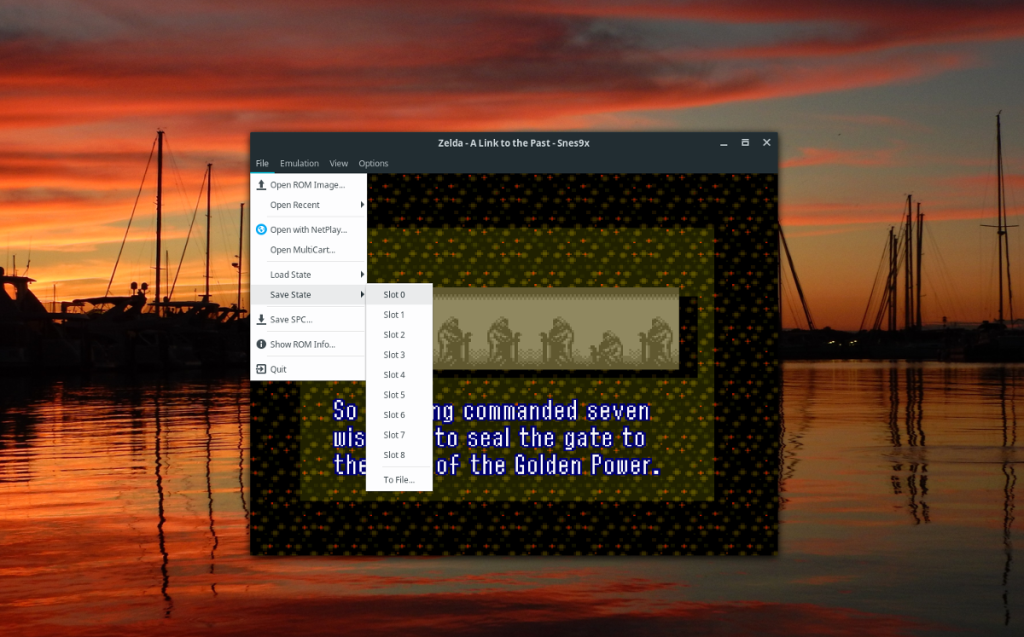
1. Snes9x
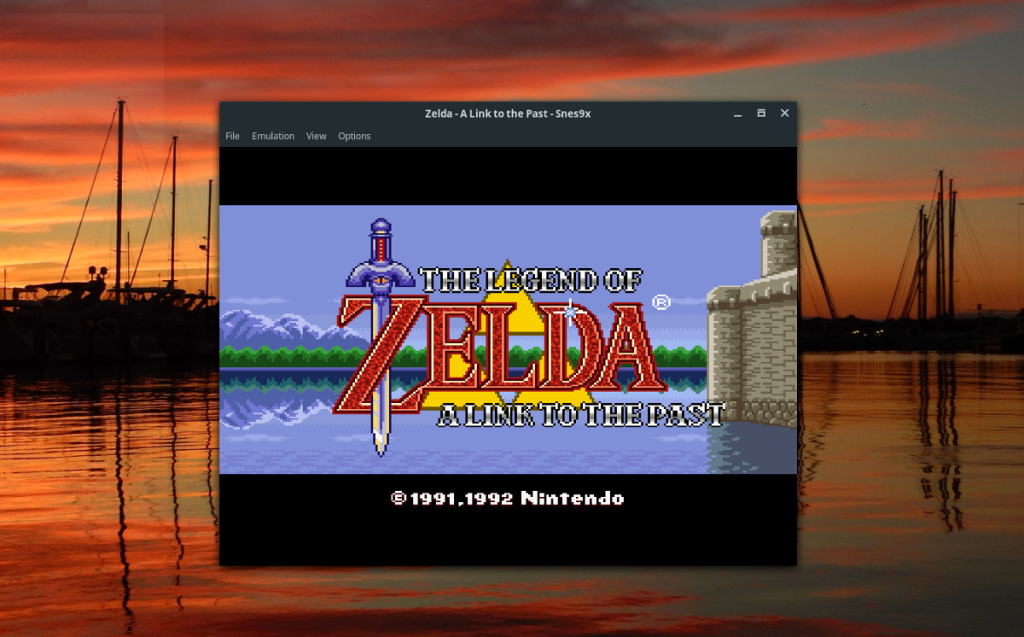
Snes9x ialah salah satu emulator SNES terbaik pada platform Linux. Ia direka dengan sangat baik, dengan antara muka pengguna yang bijak dan banyak ciri yang sangat baik, seperti rakaman permainan, sokongan pengawal dan pelbagai peningkatan grafik.
Pada masa lalu, pada TipsWebTech360, kami telah membincangkan cara memasang Snes9x pada platform Linux. Dalam tutorial, kami juga membincangkan cara mengkonfigurasi pengawal, menyimpan permainan dan banyak lagi! Untuk meneruskan apl Snes9x, klik di sini .
2. Zsnes
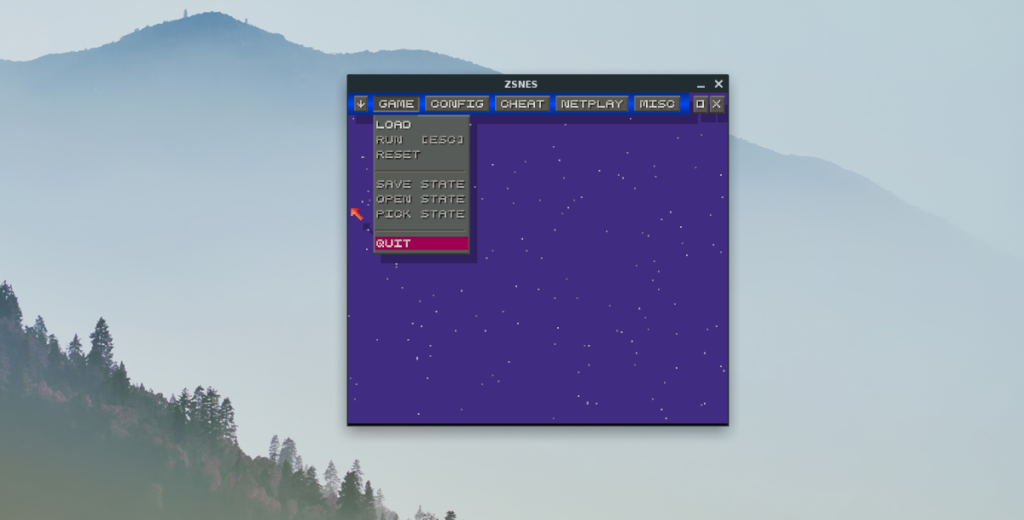
Zsnes ialah satu lagi emulator hebat untuk platform Linux. Tidak seperti Snes9x, Zsnes tidak mempunyai GUI berasaskan GTK. Sebaliknya, ia mempunyai antara muka pengguna gaya permainan video yang sesetengah pengguna suka, dan ada yang tidak.
Untuk bermain permainan SNES dengan Zsnes di Linux, anda perlu memasang apl itu terlebih dahulu. Untuk memulakan pemasangan Zsnes pada Linux, buka tetingkap terminal. Setelah tetingkap terminal dibuka, ikut arahan pemasangan di bawah untuk menyediakan emulator Zsnes.
Ubuntu
sudo apt install zsnes
Debian
sudo apt-get install zsnes
Arch Linux
sudo pacman -S zsnes
Fedora
Untuk mendapatkan Zsnes pada Fedora, anda mesti mendayakan repositori perisian RPM Fusion Free terlebih dahulu. Repositori ini mengandungi perisian sumber terbuka percuma yang tidak disertakan secara lalai dalam repo Fedora. Untuk menyediakannya, klik di sini .
Selepas menyediakan RPM Fusion Free pada Fedora, anda boleh memasang Zsnes dengan:
sudo dnf pasang zsnes
OpenSUSE
Untuk mendapatkan Zsnes pada OpenSUSE, anda perlu pergi ke OpenSUSE Build Service dan klik pada butang "1 Klik Pasang".
Sekarang bahawa Zsnes telah disediakan pada PC Linux anda melancarkannya dengan mencari "zsnes" dalam menu apl anda. Setelah apl dibuka, lakukan perkara berikut untuk mula bermain permainan SNES.
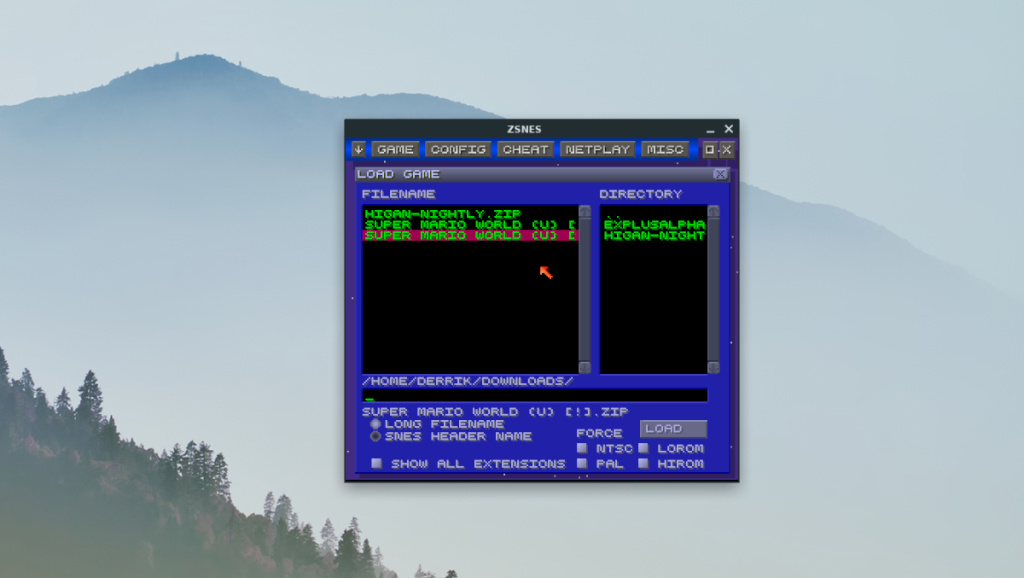
Mula-mula, tekan bar ruang untuk mengetepikan mesej sekali yang muncul. Selepas itu, cari menu "Permainan", dan pilih dengan tetikus.
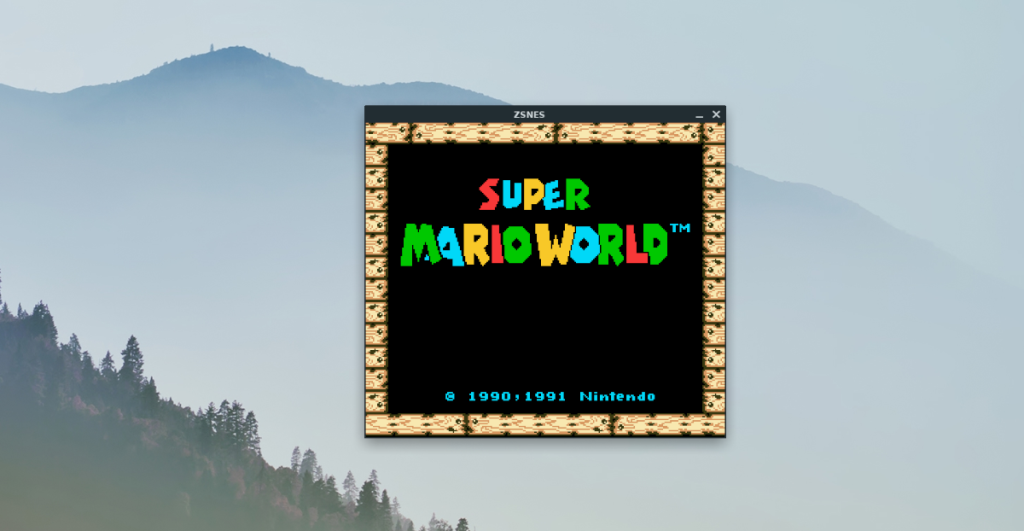
Di dalam menu "Permainan", cari butang "Muat" dan klik padanya. Kemudian, gunakan pelayar fail untuk memilih ROM SNES. Apabila memilih ROM, ia akan dimuatkan, dan anda akan bersedia untuk bermain permainan SNES!
3. Snes9x EX

Hadir dalam emulator SNES ke-3 terbaik di Linux ialah Snes9x EX. Sebagai emulator, Snes9x EX adalah sama seperti Snes9x, tetapi bukannya menggunakan teras Higan SNES, ia menggunakan enjin Imagine. Ia juga mempunyai beberapa tweak dan perubahan lain yang menjadikannya unik.
Untuk meneruskan Snes9x EX pada PC Linux anda, anda perlu memuat turunnya. Malangnya, tiada binari berpakej untuk memuat turun atau memasang aplikasi ini pada desktop Linux.
Untuk memuat turun Snes9x EX ke PC Linux anda, buka terminal. Setelah sesi terminal dibuka, gunakan perintah wget berikut untuk memuat turun arkib ZIP Snes9x EX.
wget https://archive.org/download/snes9x-ex-linux/snes9x-ex-linux.zip
Selepas memuat turun arkib ZIP, anda mesti unzip menggunakan utiliti Unzip dalam terminal. Unzip akan mengekstrak kandungan arkib ZIP, membolehkan anda mengakses emulator.
nyahzip snes9x-ex-linux.zip
Dengan emulator dinyahzip, gunakan arahan CD untuk beralih ke direktori 'Snes9x EX+'.
cd 'Snes9x EX+'
Anda kemudiannya boleh memulakan apl dengan:
./s9xp
Setelah Snes9x EX dibuka pada PC Linux anda, anda boleh memulakan permainan dengan melakukan perkara berikut. Mula-mula, cari butang "Muat Permainan" dalam menu dan klik padanya dengan tetikus.
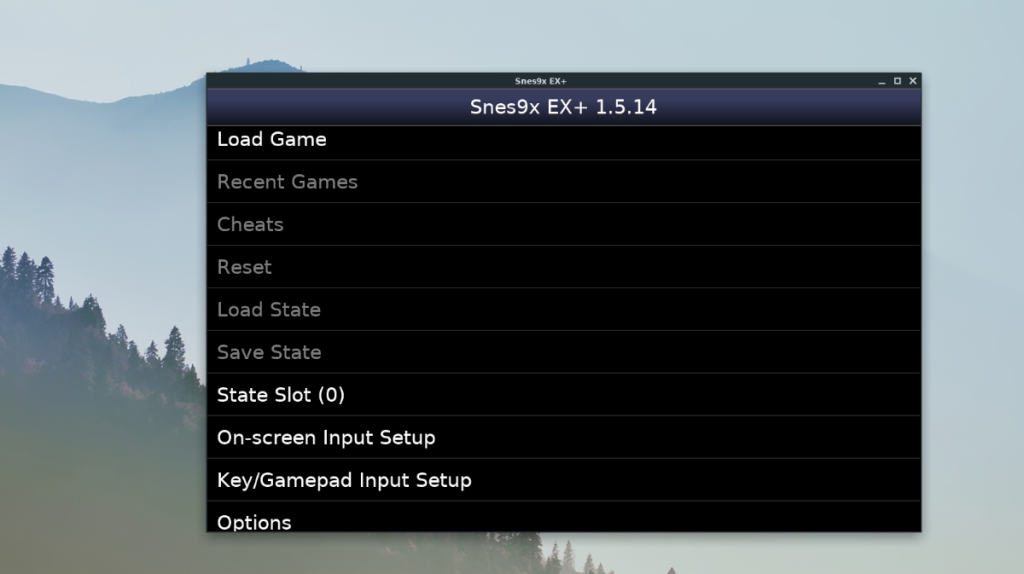
Dengan memilih "Muat Permainan," pelayar fail akan muncul. Klik pada kekunci anak panah di penjuru kiri sebelah atas untuk naik satu tahap. Kemudian, gunakan penyemak imbas untuk memuatkan ROM SNES.
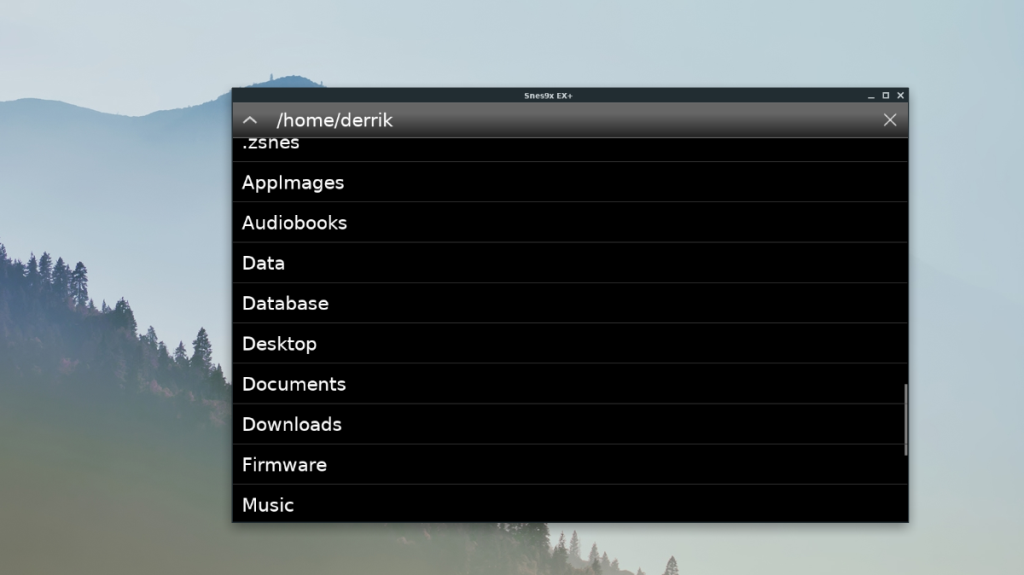
Setelah ROM SNES dimuatkan, anda akan dapat mula bermain SNES dalam Snes9x EX!

4. Retroarch
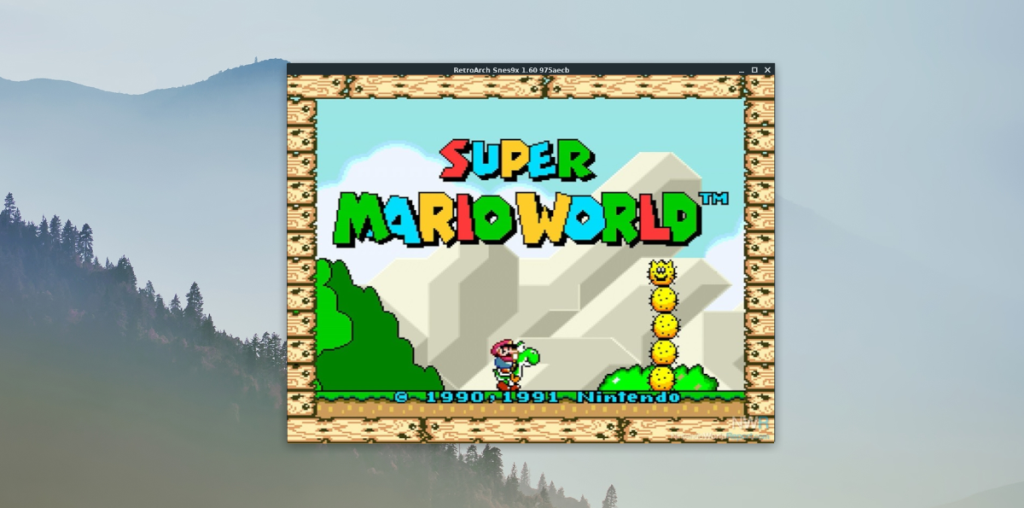
Retroarch bukanlah emulator SNES khusus. Walau bagaimanapun, ia boleh meniru Super Nintendo melalui teras libretro yang boleh dimuat turun. Hasilnya, ia menjadikan cara terbaik untuk menikmati permainan SNES di Linux.
Untuk mula bermain permainan SNES dengannya, anda perlu memasang apl Retroarch pada komputer anda. Sebelum ini di TipsWebTech360, kami telah membincangkan cara memasang Retroarch pada Linux . Untuk menyediakan apl pada komputer Linux anda, cari "retroarch" dalam terminal dan pasang program seperti biasa anda memasang pakej.
Setelah apl Retroarch disediakan pada sistem Linux anda, lancarkannya. Kemudian, dengan apl dibuka, lakukan perkara berikut. Mula-mula, pilih butang "Pengemas Kini Dalam Talian" dalam menu. Selepas memilih "Pengemas Kini Dalam Talian", pilih "Pemuat Turun Teras."
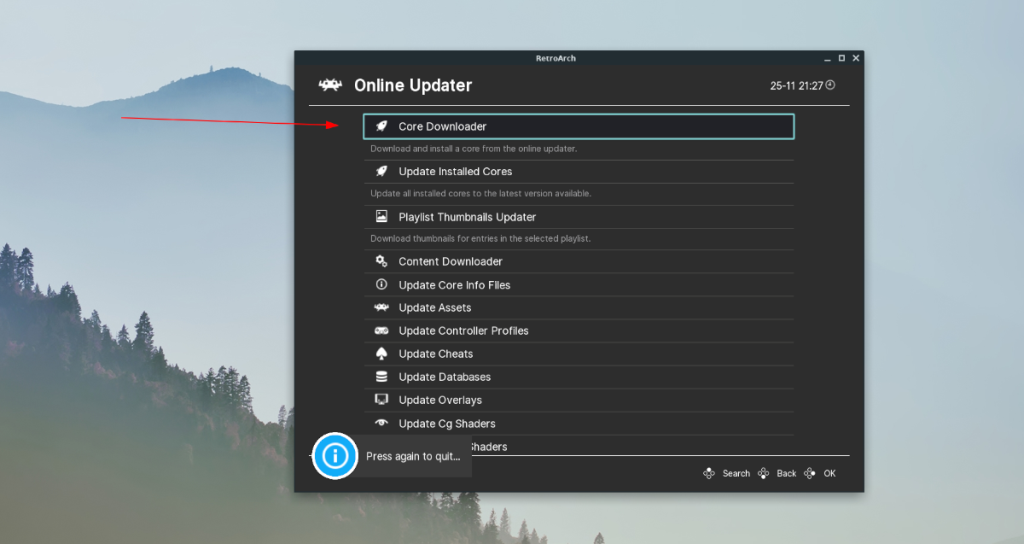
Dalam halaman "Pemuat Turun Kandungan", cari teras Snes untuk dimuat turun ke Retroarch dan memuat turunnya. Kemudian, setelah teras selesai memuat turun, klik kanan dengan tetikus sehingga anda kembali ke menu utama.
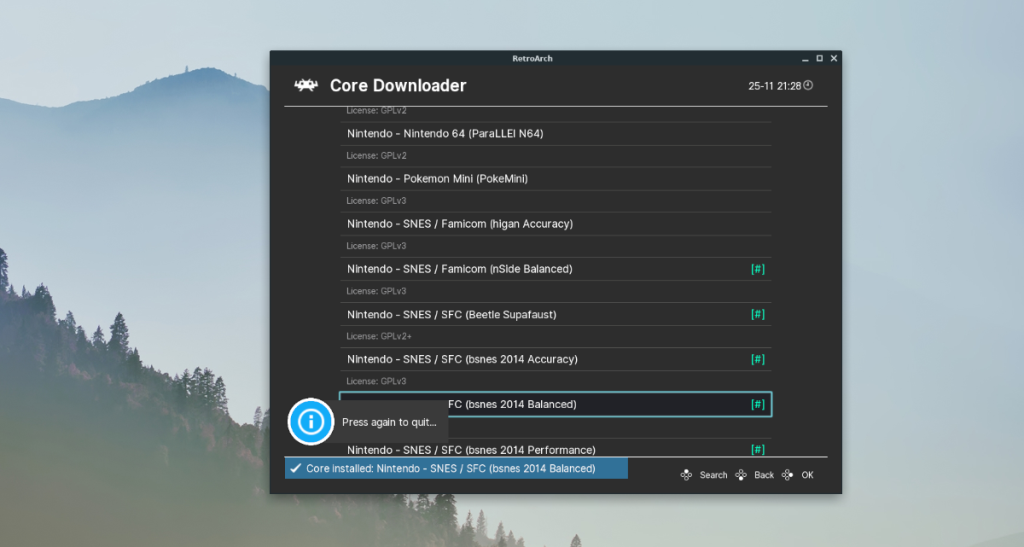
Di dalam menu utama, cari butang "Import Kandungan", dan klik padanya. Kemudian, pilih "Direktori Imbas" dan gunakan penyemak imbas fail untuk menambah ROM SNES anda ke Retroarch.
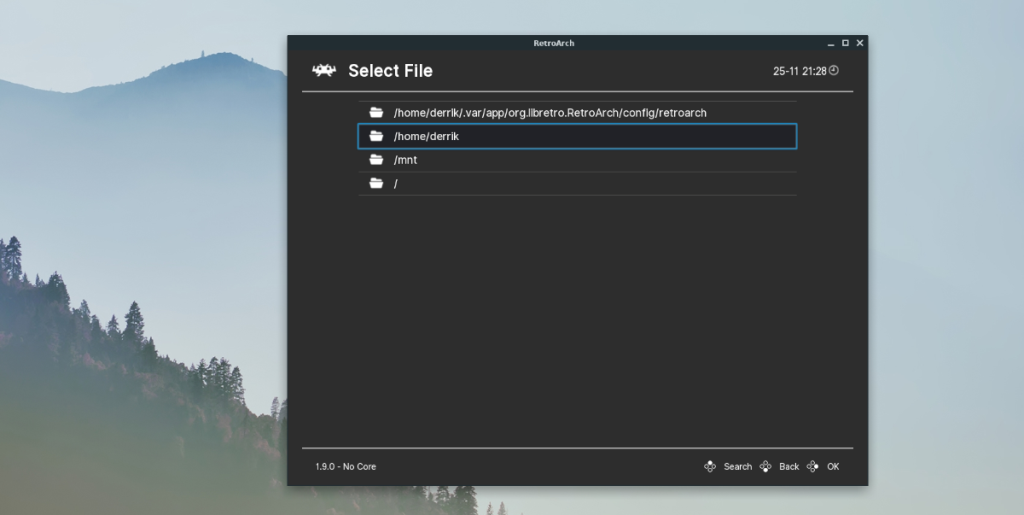
Selepas menambah kandungan anda, "Sistem Hiburan Super Nintendo" akan muncul pada bar sisi. Klik padanya, kemudian pilih ROM anda untuk mula bermain SNES dengan Retroarch!
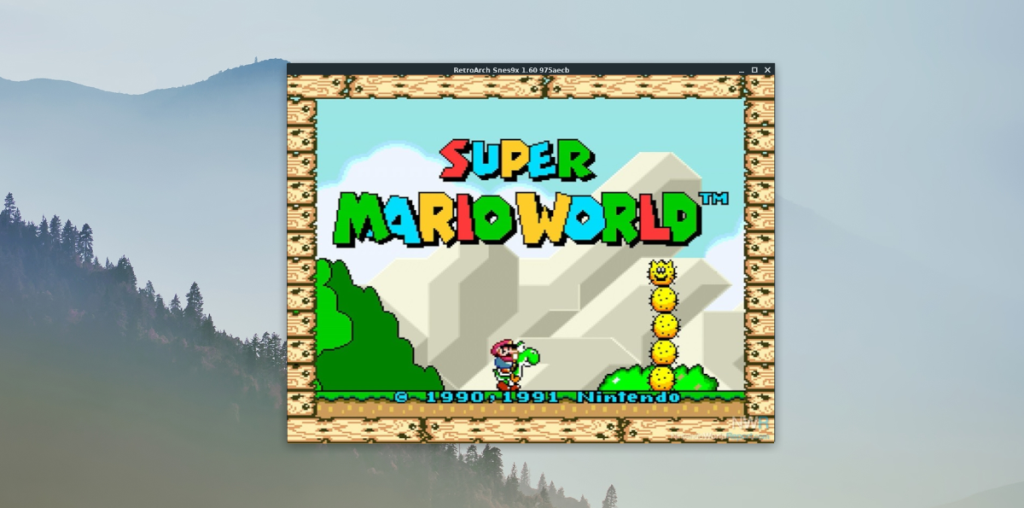
5. Mednafen
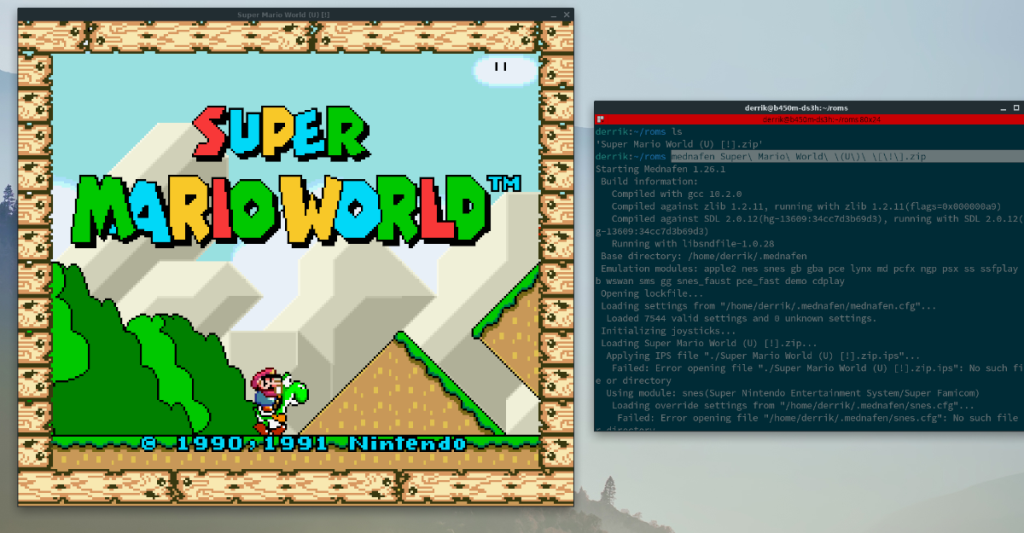
Jika anda ingin menikmati permainan video Snes di Linux tetapi tidak menyukai emulator GUI, anda harus menyemak Mednafen. Ia adalah emulator berbilang sistem baris arahan yang boleh memainkan ROM SNES.
Untuk bermain permainan dengan Mednafen, anda mesti memasangnya terlebih dahulu. Untuk memasangnya pada PC Linux anda, buka tetingkap terminal. Kemudian, gunakan arahan pemasangan baris arahan di bawah untuk menjadikannya berfungsi.
Ubuntu
sudo apt install mednafen
Debian
sudo apt-get install mednafen
Arch Linux
sudo pacman -S mednafen
Fedora
sudo dnf pasang mednafen
OpenSUSE
sudo zypper pasang mednafen
Dengan emulator Mednafen dipasang pada komputer anda, lakukan perkara berikut untuk bermain permainan SNES pada PC Linux anda.
Mula-mula, gunakan arahan CD untuk beralih ke direktori di mana fail ROM SNES anda berada. Dalam contoh ini, fail ROM berada dalam ~/roms. Perintah anda akan berbeza, jadi pastikan anda mengubah suai arahan di bawah.
cd ~/roms
Sebaik sahaja dalam direktori ROM, anda boleh memulakan emulasi dengan:
mednafen my-snes-rom-file
Sebaik sahaja emulasi bermula, anda akan dapat bermain permainan SNES di Linux dengan Mednafen!
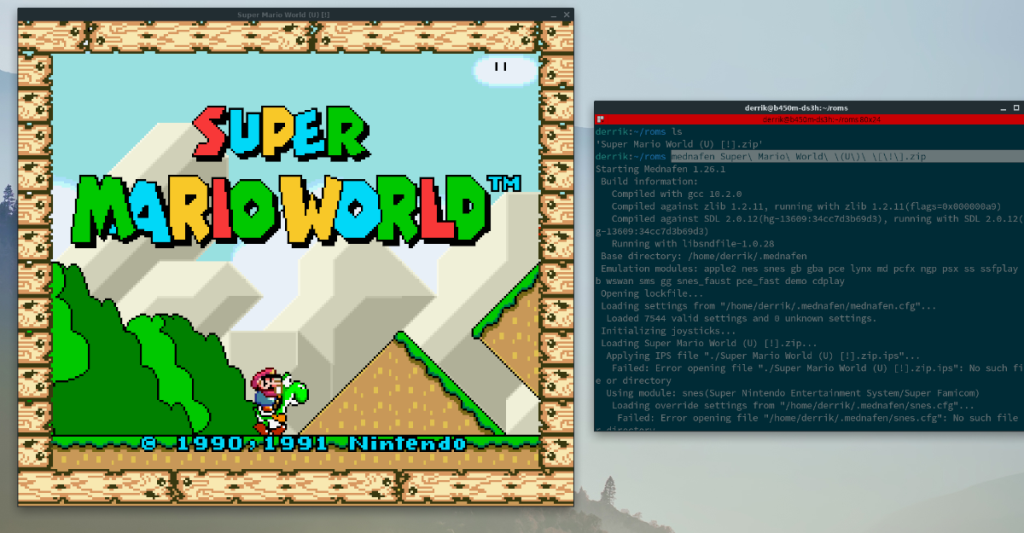
Kesimpulan
Dalam senarai ini, kami membincangkan 5 cara anda boleh bermain permainan Super Nintendo di Linux. Apakah permainan Super Nintendo kegemaran anda untuk dicontohi di Linux? Beritahu kami di bahagian komen di bawah!

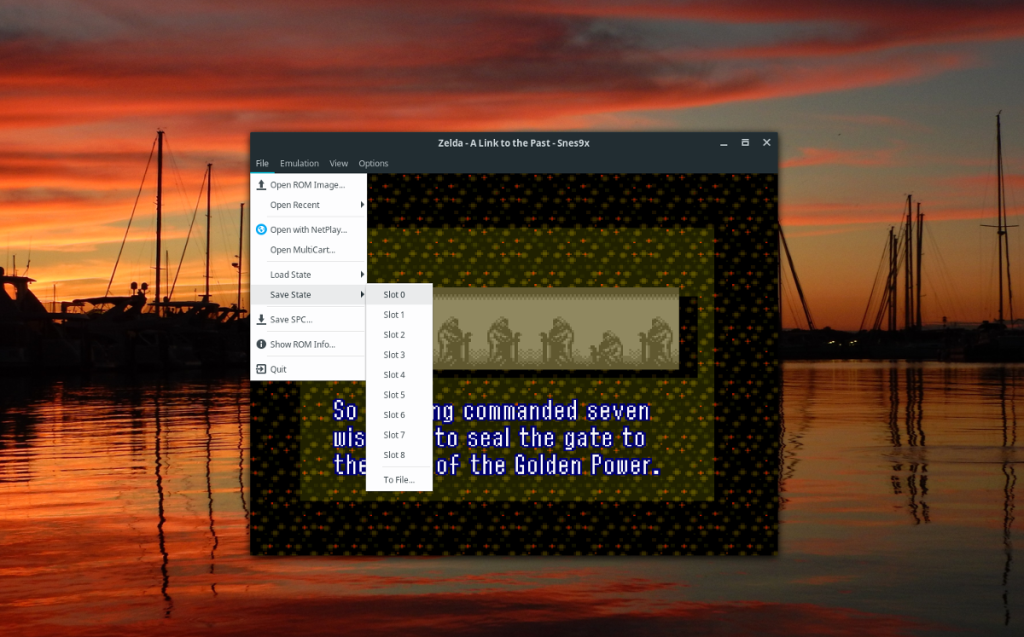
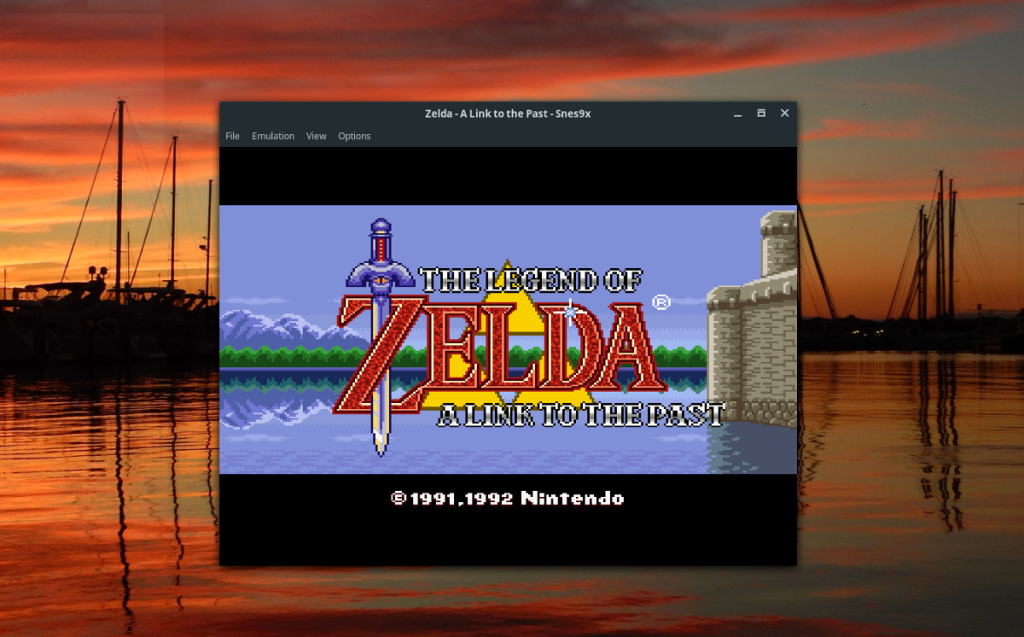
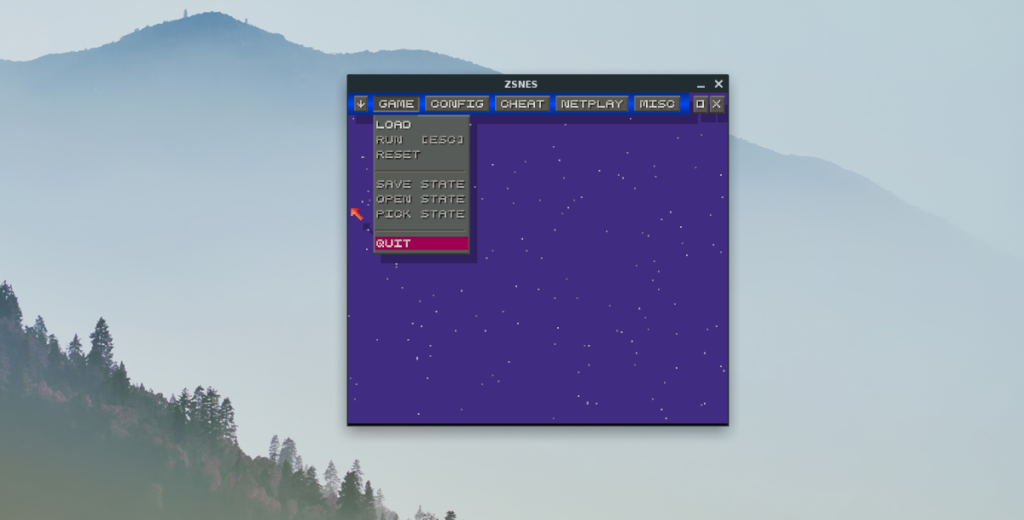
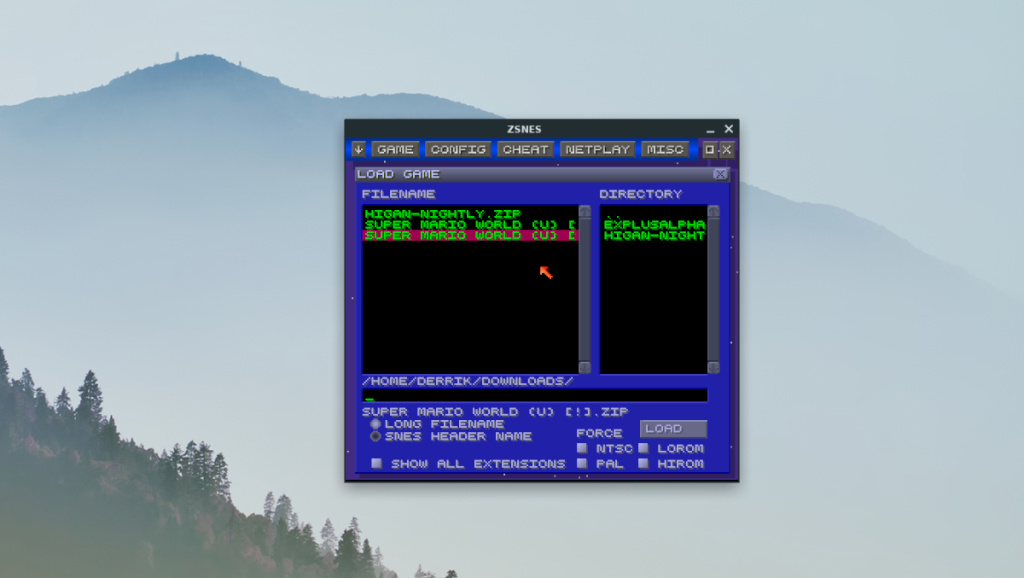
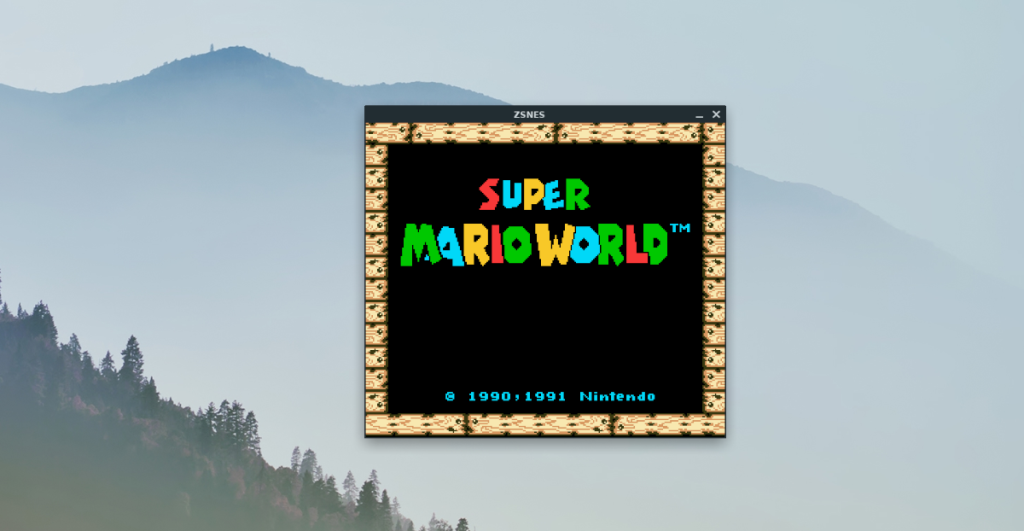

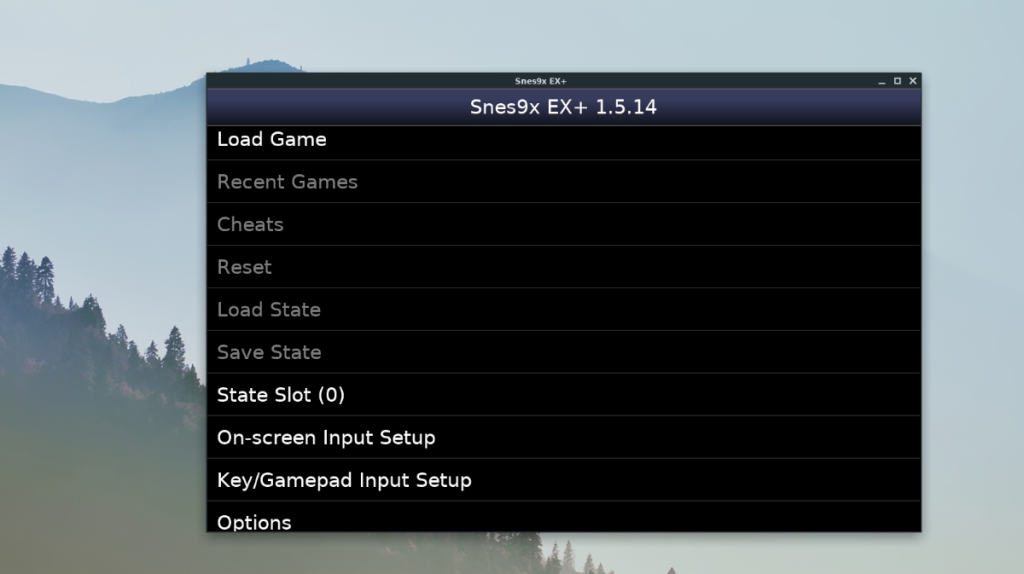
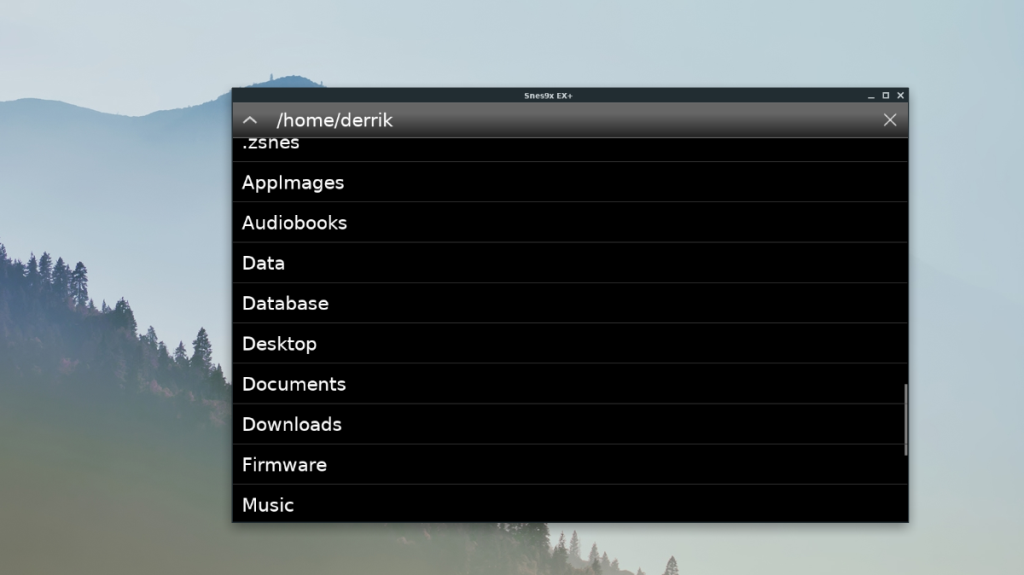
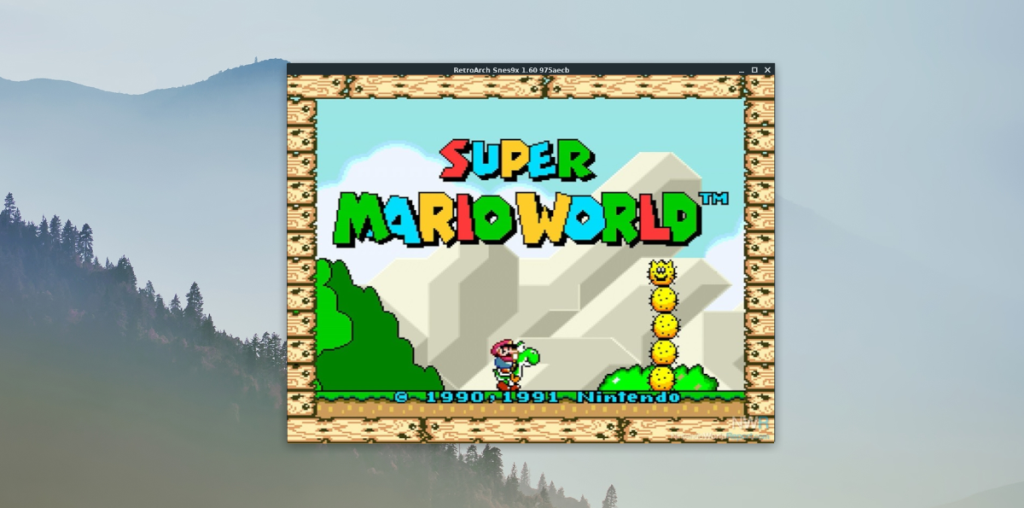
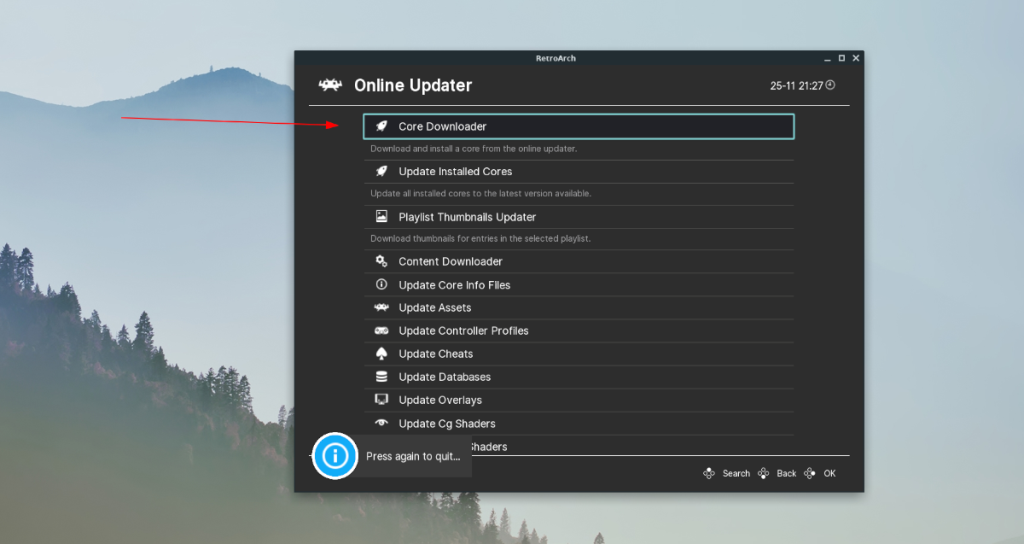
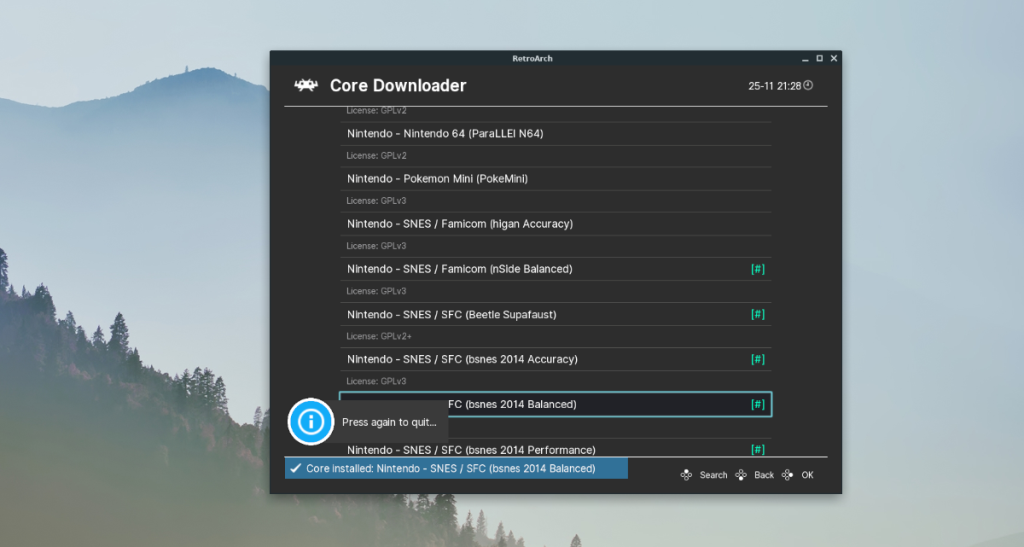
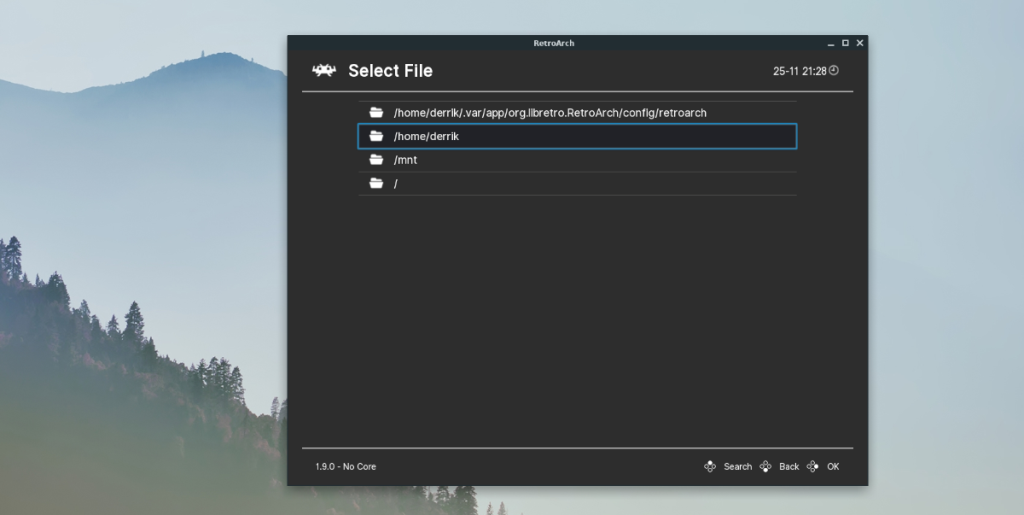
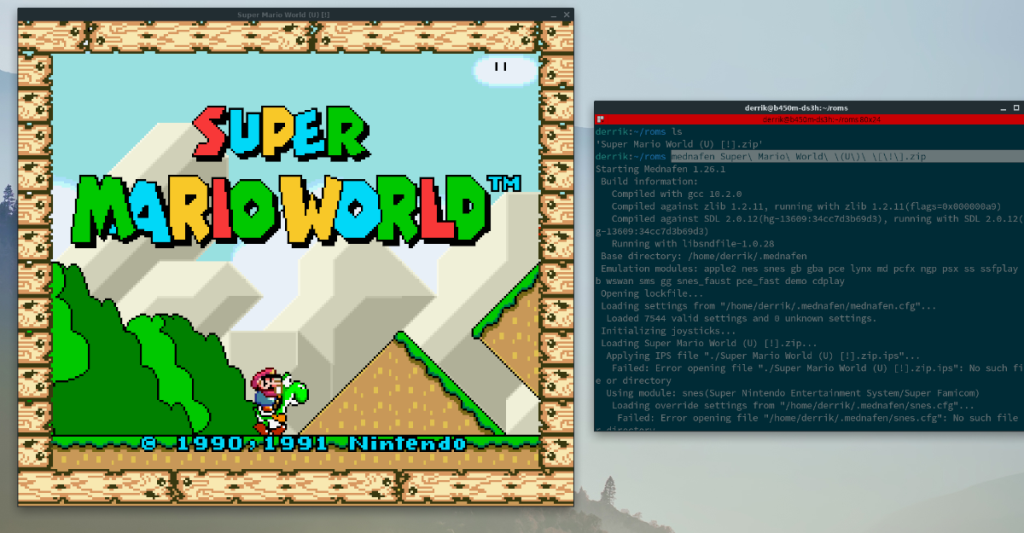



![Muat turun FlightGear Flight Simulator Secara Percuma [Selamat mencuba] Muat turun FlightGear Flight Simulator Secara Percuma [Selamat mencuba]](https://tips.webtech360.com/resources8/r252/image-7634-0829093738400.jpg)




